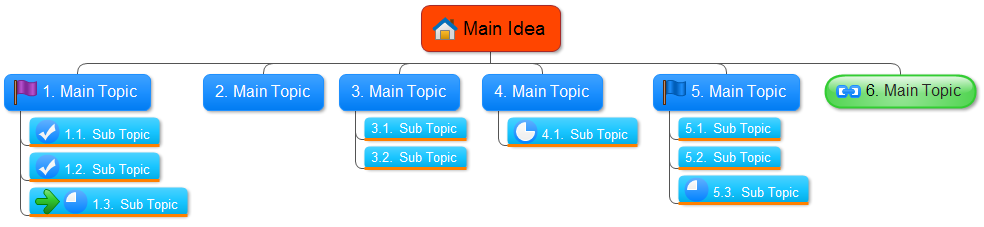La version professionnelle - EdrawMind - permet de créer davantage de types de dessins et d'améliorer votre créativité. votre créativité, améliorer l'activité et établir des liens que vous ne pourriez peut-être pas autrement.
Tutoriel vidéo pour créer une Mind Map simple
Utilisez des mots isolés ou des phrases simples
Beaucoup de mots dans l'écriture normale sont des compléments car ils assurent que les informations soient transcrites dans le bon contexte et dans un format agréable à lire. Dans les Mind Maps, des mots simples et forts, des phrases courtes et significatives peuvent transmettre le même sens avec plus de puissance. Les mots superflus ne font que de surcharger la Mind Map.
Utilisation efficace des formes de Mind Map
Les sujets se connectent automatiquement lorsque vous les faites glisser depuis la bibliothèque de Mind Shapes. Vous n'avez donc pas besoin de connecter les sujets un par un. Pour commencer, faites glisser un Mind Shape sur la page de dessin. Le guide intelligent s'affichera comme l'image suivante.
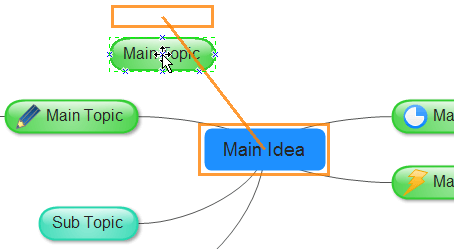
Vous pouvez entrer le texte sur la face de ce symbole de Mind Map pour faire référence à quelque chose qui a du sens pour votre entreprise.
Ajouter des images à votre Mind Map
Dans une Mind Map, les images se comportent de la même manière que les symboles de la Mind Map. Vous pouvez insérer une image depuis un dossier de fichiers ou utiliser les images de la bibliothèque Edraw pour obtenir une image claire de votre volume de travail et voir chaque tâche de manière objective. En faisant glisser l'image vers une forme mentale, l'image sera ajoutée à la forme comme un symbole. Il s'agit d'un excellent moyen de renforcer avec un impact visuel à vos diagrammes.
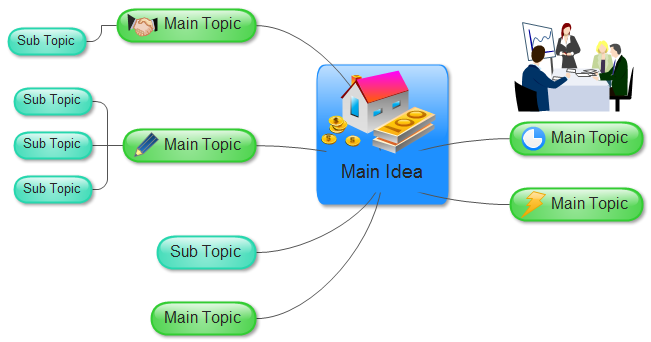
Ajouter des tableaux à votre Mind Map
Incroyable, Edraw Mind Map vous permet même de créer des tableaux. Il s'agit d'une fonction importante pour les utilisateurs qui souhaitent faire une statistique pour les symboles de la Mind Map.

Pour insérer un tableau :
- Déplacez le pointeur pour sélectionner le nombre de lignes et de colonnes que vous souhaitez puis cliquez.
- Cliquez sur Insérer un tableau, puis saisissez un nombre dans les listes Nombre de colonnes et Nombre de lignes.
- Pour ajouter du texte dans les cellules du tableau, cliquez sur une cellule, puis saisissez votre texte. Après avoir saisi votre texte, cliquez en dehors du tableau.
Illustration d'une relation particulière entre les sujets
Les informations contenues dans une partie de la Mind Map peuvent être liées à une autre partie. Vous pouvez alors tracer des lignes pour représenter cette relation. Cela vous aide à voir comment une partie du sujet affecte une autre.
L'outil Insérer une relation permet d'illustrer une relation particulière entre deux sujets ou sous-thèmes de votre Mind Map à l'aide d'une ligne d'association qui apparaît sous la forme d'une ligne pointillée entre les sujets associés.
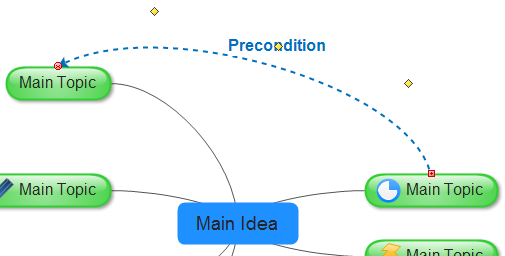
Utiliser un meilleur mode de mise en page
Pour une Mind Map, Edraw offre un nombre incroyable de fonctionnalités. En utilisant un sous-menu Direction de l'arrangement dans le menu Mind Map, vous pouvez même modifier la disposition des sujets en un seul clic. Vous pouvez également changer le style de connexion en arc, ligne, coude ou courbe. L'image suivante modifie une map en disposition hiérarchique.
Créer des Mind Map distinctes et les relier entre elles
Une bonne façon d'éviter une Mind Map trop grande est de créer une Mind Map séparée avec un sujet principal sur une nouvelle page. Construisez ensuite des sous-thèmes à partir du sujet principal et utilisez les liens hypertextes pour naviguer. Avec le logiciel Edraw, vous pouvez même copier et coller des sujets entre différentes pages au fur et à mesure que vous les planifiez, de manière à avoir une idée claire de ce qu'il vous reste à faire. Il n'est pas nécessaire de recommencer ou de refaire vos cartes, ce qui vous permet de gagner encore plus de temps.
>Réduire et développer les sujets de la Mind Map
Vous pouvez afficher et masquer les sujets de différents niveaux dans votre carte supplémentaire à l'aide des boutons Développer et Réduire. C'est très efficace pour les Mind Maps de grande taille.
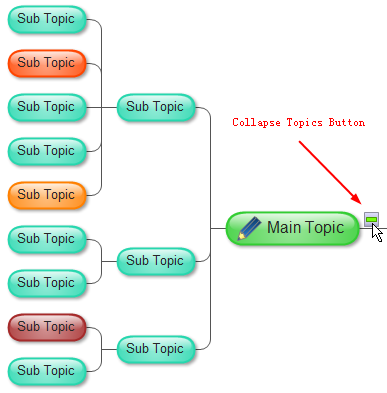
Exportation de la Mind Map
Edraw peut exporter le diagramme Mind Map vers :
Format graphique : transparent *.png, *.bmp, *.jpg, *.svg.
Format du document : *.doc, *.docx, *.pdf.
Page web : *.html.
Format des données : *.cvs, *.xls, *.xlsx, *.txt.
Comment dessiner une Mind Map ?
La Mind Map (ou diagramme de réflexion) consiste à d'écrire une idée centrale et d'imaginer de nouvelles idées connexes qui partent du centre. En se concentrant sur les idées clés écrites dans vos propres mots, puis en recherchant les ramifications et les et les connexions entre ces idées, vous cartographiez les connaissances d'une manière qui vous aidera à comprendre et à vous souvenir des nouvelles informations.
-
Recherchez les relations - Utilisez des lignes, des couleurs, des flèches, des branches ou d'autres moyens de montrer les liens des idées générées sur votre Mind Map. Ces relations peuvent être importantes pour comprendre de nouvelles informations ou pour construire un plan de rédaction structuré. En personnalisant la carte avec vos propres symboles et dessins, vous allez construire des relations visuelles et significatives entre les idées, ce qui vous aidera à mémoriser et à votre compréhension.
-
Dessinez rapidement sur du papier vierge sans faire de pause, sans jugement ou correction - Toutes ces choses favorisent la pensée linéaire et l'idée de la Mind Map est de penser de manière créative et non linéaire. Il y a un temps pour modifier les informations par la suite. Mais à ce stade, le plus important est d'intégrer toutes les possibilités dans la Mind Map. Parfois, c'est l'une de ces possibilités mystérieuses qui peuvent être la clé de votre compréhension d'un sujet.
-
Notez les idées clés- Certains élèves trouvent que l'utilisation de lettres majuscules les encourage à noter uniquement les points clés. Les majuscules sont également plus faciles à lire dans un diagramme. Vous pouvez cependant souhaiter écrire quelques notes explicatives en minuscules. Certains élèves le font lorsqu'ils revoient la Mind Map à une date ultérieure, tandis que d'autres écrivent des choses telles que les critères d'évaluation, de cette façon.
-
Placez l'idée principale au centre - La plupart des élèves trouvent utile de tourner leur page sur le côté et de faire une Mind Map en style "paysage". Avec l'idée principale ou le sujet au centre de la page, cela donne un maximum d'espace pour que les autres idées rayonnent à partir du centre.
-
Laissez beaucoup d'espace - Certaines des Mind Map les plus utiles sont celles qui sont ajoutées sur une période de temps. Après le dessin initial de la Mind Map, vous pouvez souhaiter surligner des choses, ajouter des informations ou des des questions pendant toute la durée d'une matière, jusqu'à l'examen. C'est pourquoi il est utile de laisser beaucoup d'espace.
 Création de Mind Map en images - plus intelligente et plus simple
Création de Mind Map en images - plus intelligente et plus simple
 Comment exporter les données de la Mind
Map vers MS Word
Comment exporter les données de la Mind
Map vers MS Word
 Utilisation des formes de Mind Map
Utilisation des formes de Mind Map
 Mise en page automatique de la Mind Map
Mise en page automatique de la Mind Map
 Les avantages de la Mind Map dans la vie quotidienne
Les avantages de la Mind Map dans la vie quotidienne
 Mind Map sur la façon de protéger les yeux
Mind Map sur la façon de protéger les yeux
 Comment utiliser la Mind Map pour planifier votre projet d'écriture ?
Comment utiliser la Mind Map pour planifier votre projet d'écriture ?